Säkerhetskopiera DPM-servern
Viktigt
Den här versionen av Data Protection Manager (DPM) har nått slutet av supporten. Vi rekommenderar att du uppgraderar till DPM 2022.
För att säkerställa att data kan återställas om System Center Data Protection Manager (DPM) misslyckas behöver du en strategi för att säkerhetskopiera DPM-servern. Om den inte säkerhetskopieras måste du återskapa den manuellt efter ett fel och diskbaserade återställningspunkter kan inte återställas. Du kan säkerhetskopiera DPM-servrar med flera olika metoder:
Säkerhetskopiera DPM-servern – Du kan säkerhetskopiera en primär DPM-server med hjälp av en sekundär DPM-server. Den sekundära servern skyddar den primära serverns databas och datakällreplikerna som lagras på den primära servern. Om den primära servern slutar fungera kan den sekundära servern ta över och fortsätta skydda arbetsbelastningarna som skyddas av den primära servern tills den primära servern är tillgänglig igen. Om du behöver återskapa den primära servern kan du återställa databaserna och replikerna till den från den sekundära servern. Du kan även återställa data till skyddade datorer direkt från den sekundära servern medan den primära är otillgänglig. Du kan konfigurera två servrar, en som primär och en annan som sekundär, eller konfigurera varje server så att den fungerar som primär för den andra. Eller så kan du konfigurera en kedja av DPM-servrar som skyddar varandra utifrån kedjans ordning.
Säkerhetskopiera DPM-databasen – Du kan konfigurera en DPM-server för att säkerhetskopiera sina egna databaser till bandbiblioteket, eller så kan du använda programvara som inte kommer från Microsoft för att säkerhetskopiera databaserna till band eller flyttbara media.
Säkerhetskopiera DPM med programvara från tredje part – Du kan säkerhetskopiera DPM-servrar med programvara från tredje part som stöder DPM och VSS.
Säkerhetskopiera med en sekundär DPM-server
Information på en DPM-server kan säkerhetskopieras och skyddas av en annan DPM-server i någon av följande konfigurationer:
Primärt till sekundärt skydd – Databasen och replikerna som lagras på en primär DPM-server kan säkerhetskopieras till en sekundär DPM-server. Om den primära servern misslyckas fortsätter den sekundära servern att säkerhetskopiera skyddade arbetsbelastningar. Om den primära servern misslyckas kan du göra något av följande: Återskapa den primära servern och återställa dess databas och repliker från den sekundära servern. Flytta sedan tillbaka de skyddade arbetsbelastningarna till den primära servern efter återskapandet. Välj att växla skydd till den sekundära DPM-servern. Med den här inställningen kan du sedan återställa till den skyddade datorn direkt från den sekundära servern när behovet uppstår. Anvisningar finns i Konfigurera sekundära servrar.
DPM-länkning – En kedja av DPM-servrar ger skydd och varje server skyddar nästa i kedjan. Exempel: DPM1 skyddas av DPM2 (DPM1 är den primära och DPM2 är den sekundära). DPM2 skyddas av DPM3 (DPM2 är den primära och DPM3 är den sekundära) Mer information finns i Konfigurera länkning.
Cykliskt skydd – En DPM-server säkerhetskopieras av en annan DPM-server och vice versa. Om DPM1 till exempel skyddar DPM2 så skyddar DPM2 DPM1. Detta är praktiskt för små miljöer.
Konfigurera primärt och sekundärt skydd
Säkerhetskopiera en primär DPM-server med hjälp av en sekundär DPM-server:
Skyddsagenten är redan installerad på den primära DPM-servern. Du måste koppla den här skyddsagenten till den sekundära DPM-servern.
Viktigt
Huvud- och delversionerna av de primära och sekundära DPM-servrarna måste matcha.
Följ dessa steg för att koppla agenten:
- I DPM-administratörskonsolen för den sekundära DPM-servern går du till navigeringsfältet och väljer Hanteringsagenter>. I fönstret Åtgärder väljer du Installera.
- På sidan Välj agentdistributionsmetod väljer du Bifoga agenter>Dator på betrodd domän>Nästa. Installationsguiden för skyddsagent öppnas.
- På sidan Välj datorer visar DPM en lista över tillgängliga datorer. Välj namnet på den primära DPM-servern i listan >DatornamnLägg till>nästa.
- På sidan Ange autentiseringsuppgifter skriver du användarnamn och lösenord för ett domänkonto som är medlem i den lokala gruppen Administratörer på den primära DPM-servern.
- På sidan Sammanfattning väljer du Bifoga.
Lägg till den primära DPM-servern i en befintlig skyddsgrupp eller skapa en ny. Välj om du vill skydda följande datakällor:
SQL Server-databaserna som konfigurerats för den primära servern.
Alla volymer på den primära DPM-servern (Resurser visas inte separat).
Alla repliker på den primära DPM-servern.
Du bör minst välja databaserna, mappen \Program Files\Microsoft System Center\DPM\DPM\Config och mappen \Program Files\Microsoft System Center\DPM\Scripting.
Anteckning
Du kan inte undanta filnamn från skydd för en replik. Dessutom måste alla DPM-servrar köra samma version, uppdateringar osv. När du konfigurerar synkronisering rekommenderar vi att du synkroniserar var 24:e timme.
Konfigurera DPM-länkning
Innan du överväger att länka bör du komma ihåg dessa begränsningar:
Varje DPM-server kan bara skyddas en gång i kedjan, så kontrollera att de inte skyddas av fler än en server.
Primära och sekundära servrar upprättas av kedjan. Om till exempel servern DPM3 faktiskt skyddar servern DPM1 eftersom den fungerar som sekundär server för DPM2, kan den inte fungera direkt som en sekundär server för DPM1.
Om en DPM-server har konfigurerats för att skydda sin egen datakälla bryts kedjan. Om DPM1 till exempel skyddar sin egen databas eller sitt eget systemtillstånd kan DPM2 inte skydda DPM1.
Innan du kan skydda databasen för en primär DPM-server måste du starta tjänsten SQL Server VSS Writer på den primära servern.
Länkningsexempel 1
Scenario 1: Kedjat skydd
I scenario 1 visas ett scenario där fyra DPM-servrar har länkats:
| Server | Skyddar | Skyddas av |
|---|---|---|
| DS1 (primär) | PS1, PS2 | DS3 |
| DS2 (primär) | PS3, PS4 | DS3 |
| DS3 (sekundär) | DS1, DS2 | DS4 |
| DS4 (sekundär) | DS3 | - |
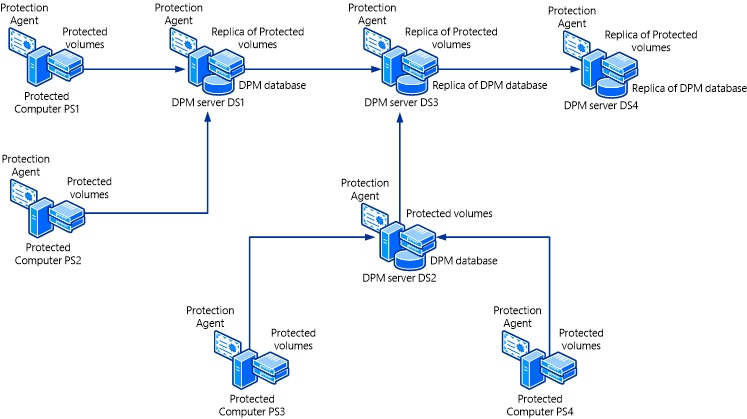
Länkningsexempel 2
Scenario 2: Kedjat skydd
I scenario 2 visas ett scenario där fyra DPM-servrar har länkats:
| Server | Skyddar | Skyddas av |
|---|---|---|
| DS1 (primär) | PS1, PS2 | DS2 |
| DS2 (primär) | PS3 | DS3 |
| DS2 (sekundär) | DS1 | DS3 |
| DS3 (primär) | PS4 | DS4 |
| DS3 (sekundär) | DS2 | DS4 |
| DS4 | DS3 | - |
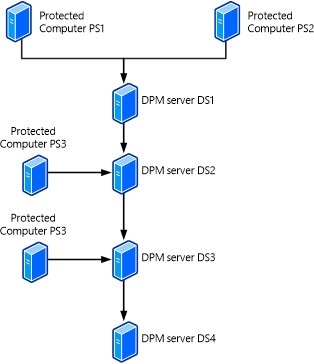
Cykliskt skydd
Om du inte vill använda en sekundär server kan två DPM-servrar skydda varandra.
Scenario 3: Cykliskt skydd
Scenario 3 visar ett scenario med cykliskt skydd.
| Server | Skyddar | Skyddas av |
|---|---|---|
| DS1 (primär) | PS1, PS2 | DS2 |
| DS2 (primär) | PS3 | DS3 |
| DS2 (sekundär) | DS1, DS3 | DS3 |
| DS3 (primär) | PS4 | DS2 |
| DS3 (sekundär) | DS2 | DS2 |
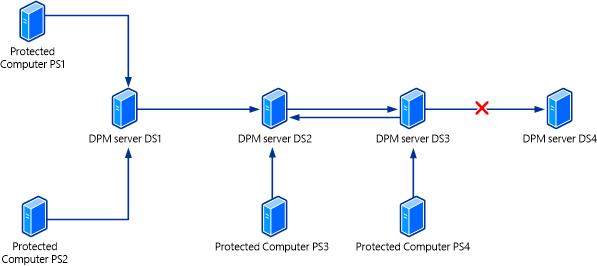
Konfigurera länkning
Så här konfigurerar du länkning:
Installera DPM-skyddsagenten på den DPM-server som du vill skydda från den DPM-server som du vill skydda den från.
Konfigurera sekundärt skydd för de datakällor som skyddas av den DPM-server som du skyddar.
Anteckning
I DPM-konsolen kan du inte konfigurera skydd för datakällor som redan skyddas av agenten. På så vis undviker du att skydda data flera gånger.
- Om du till exempel har DPM1 och DPM2 installerar du DPM-skyddsagenten från DPM1 till DPM2 och vice versa. Konfigurera sedan sekundärt skydd på DPM2 för servrar som DPM1 skyddar och konfigurerar sekundärt skydd på DPM1 för servrar som DPM2 skyddar.
Återställa servern
Om en primär server misslyckas kan du växla skydd till den sekundära servern. När du har växlat kan du utföra återställningsfunktioner från den sekundära servern.
Växla skydd till den sekundära servern
Gör så här:
- På den sekundära DPM-servern går du till arbetsytan Skydd i området Skydd i DPM-administratörskonsolen och högerklickar på den datakälla som du vill byta skydd för.
- Välj Växla haveriberedskap på snabbmenyn.
- Kör en konsekvenskontroll.
När du har bytt skydd visas repliken som inkonsekvent tills kontrollen körs.
Exempel: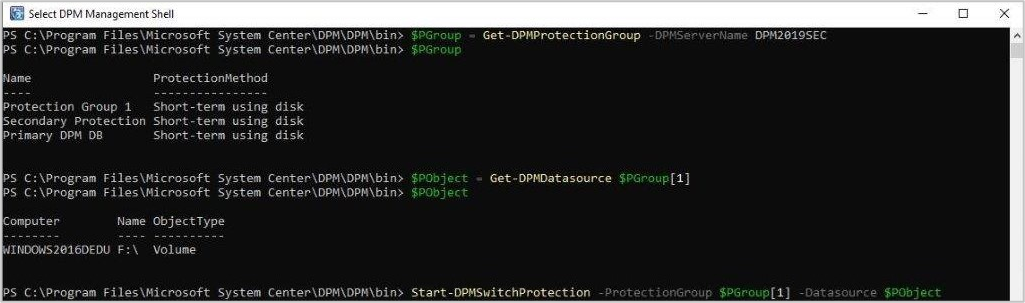
Anteckning
- Om du vill växla tillbaka skyddet till den primära servern utför du samma steg som ovan.
- Du kan också växla skydd till den sekundära DPM-servern med hjälp av PowerShell-cmdleten Start –DPMSwitchProtection .
Återställa en primär DPM-server
När du återställer en primär DPM-server måste du återupprätta skyddet för de datorer som tidigare skyddades av den primära DPM-servern.
Anteckning
- Du kan inte återställa återställningspunkter för datakällor som skyddas av den primära DPM-servern.
- När du återställer databasfilerna kontrollerar du att återställningsplatsen på den primära DPM-servern är säker.
Återupprätta skyddet med den primära DPM-servern
Kör kommandot Setdpmserver.exe <primära DPM-servernamnet> från kommandotolken på den skyddade datorn.
Öppna Datorhantering och gör följande:
- Välj Lokala användare och grupper. Kontrollera att den primära servern, i formatet Domän/Namn, är medlem i följande grupper:
- Distribuera COM-användare
- DPMRADCOMTrustedMachines
- DPMRADmTrustedMachines
- Om den primära servern inte finns med i någon av grupperna lägger du till servern manuellt i formatet Domän/Namn.
- Välj Lokala användare och grupper. Kontrollera att den primära servern, i formatet Domän/Namn, är medlem i följande grupper:
Om skyddet misslyckas när du har slutfört stegen ovan gör du följande:
- Öppna Komponenttjänster i Administrationsverktyg. Expandera Datorer, expandera Min dator och välj sedan DCOM Config.
- Högerklicka på DPM RA-tjänsten i resultatfönstret. Välj Egenskaper>Säkerhet.
- I området Start- och aktiveringsbehörigheter väljer du Redigera.
- Om den primära servern visas kan posten Access Control List (ACL) vara felaktig. Ta bort posten och lägg sedan till den primära servern med fullständig behörighet.
- Om den primära servern inte visas lägger du till den primära servern med fullständig behörighet.
Säkerhetskopiera DPM-databasen
Som en del av strategin för DPM-säkerhetskopiering måste du säkerhetskopiera DPM-databasen. DPM-databasen har namnet DPMDB. Den här databasen innehåller DPM-konfigurationen och data om DPM-säkerhetskopieringar. Vid en katastrof kan du återskapa de flesta funktionerna på en DPM-server med hjälp av en nyligen utförd säkerhetskopia av databasen. Förutsatt att du kan återställa databasen är bandbaserade säkerhetskopior tillgängliga och de bevarar alla skyddsgruppsinställningar och säkerhetskopieringsscheman. Om DPM-lagringspooldiskarna inte påverkades av avbrottet kan även diskbaserade säkerhetskopior användas efter en ombyggnad. Du kan säkerhetskopiera databasen med hjälp av olika metoder.
| Metod för säkerhetskopiering av databas | Fördelar | Nackdelar |
|---|---|---|
| Säkerhetskopiera till Azure | Kan enkelt konfigureras och övervakas i DPM. Flera platser för de säkerhetskopierade databasfilerna. Molnlagring är en robust lösning för haveriberedskap. Mycket säker lagring för databasen. Har stöd för 120 onlineåterställningspunkter. |
Endast tillgängligt för DPM 2012 SP1 eller senare. Kräver ett Azure-konto och ytterligare DPM-konfiguration. Viss kostnad för lagring med Azure tillkommer. – Kräver en version av Windows Server-baserat system som stöds med Azure-agenten för att få åtkomst till DPM-säkerhetskopior som lagras i Azure Backup-valvet. Detta kan inte vara en annan DPM-server. Inte ett alternativ om databasen finns lokalt och du vill aktivera sekundärt skydd. En lösning är att använda en fjärransluten SQL Server som värd för databasen. Lite extra tid för förberedelser och återställning uppkommer. |
| Säkerhetskopiera databasen genom att säkerhetskopiera DPM-lagringspoolen | Enkla att konfigurera och övervaka. Säkerhetskopian sparas på DPM-lagringspooldiskar och är enkel att komma åt lokalt. Schemalagda säkerhetskopieringar i DPM stöder 512 snabba och fullständiga säkerhetskopieringar. Om du säkerhetskopierar varje timme har du 21 dagars fullständigt skydd. |
Inte ett bra alternativ för haveriberedskap. Det sker online och återställning kanske inte fungerar som väntat om DPM-servern eller lagringspooldisken slutar fungera. Inte ett alternativ om databasen finns lokalt och du vill aktivera sekundärt skydd. En lösning är att använda en fjärransluten SQL Server som värd för databasen. Vissa förberedelser och särskilda åtgärder krävs för att få tillgång till återställningspunkterna om DPM-tjänsten eller konsolen inte körs eller fungerar. |
| Säkerhetskopiera till en sekundär DPM-server | Kan enkelt konfigureras och övervakas i DPM. Schemalagda säkerhetskopieringar i DPM stöder 512 snabba och fullständiga säkerhetskopieringar. Om det görs varje timme ger detta 21 dagars kortsiktigt skydd. Om det utförs var 30:e minut ger det skydd i 10 dagar. Säkerhetskopian sparas på de sekundära DPM-serverlagringspooldiskarna, som är lokalt tillgängliga. Ger en bra lösning för haveriberedskap om den sekundära DPM-servern finns på annan plats. |
Extra DPM-server och lagring krävs. Båda DPM-servrarna måste köra samma DPM-version och samlade uppdateringar. |
| Säkerhetskopiera till band | Kan enkelt konfigureras och övervakas i DPM. Schemalagda bandsäkerhetskopior i DPM stöder kvarhållning i upp till 99 år. Bandsäkerhetskopior kan flyttas till annan plats för haveriberedskap. Bandsäkerhetskopior kan återställas från andra DPM-servrar som har en ansluten bandenhet eller bandbibliotek som använder samma bandmedietyp. Band kan krypteras för säker lagring. |
Inte ett alternativ om databasen finns lokalt och du vill aktivera sekundärt skydd. En lösning är att använda en fjärransluten SQL Server som värd för databasen. Endast en bandsäkerhetskopiering kan schemaläggas per dag. Du behöver en fungerande DPM-server med ett bandbibliotek för att kunna läsa av ett DPM-säkerhetskopieband som innehåller kopian av den databas som du vill återställa. Vissa förberedelser och särskilda steg krävs för att få åtkomst till de bandbaserade återställningspunkterna. |
| Säkerhetskopiera med intern SQL Server-säkerhetskopiering till en lokal disk | Inbyggt i SQL Server. Säkerhetskopieringen sparas på en lokal disk, vilket är lättillgängligt. Kan schemaläggas att köras så ofta du vill. Helt fristående från DPM. Du kan schemalägga en rensning av säkerhetskopieringsfilen. |
Inte ett bra alternativ för haveriberedskap, såvida inte säkerhetskopiorna kopieras till en fjärrplats. Kräver lokal lagring för säkerhetskopior, vilket kan begränsa kvarhållning och frekvens. |
| Säkerhetskopiera med den interna SQL Server-säkerhetskopieringen och DPM-skyddet till en resurs som skyddas av DPM | Övervakas enkelt i DPM. Flera platser för de säkerhetskopierade databasfilerna. Lättillgängligt från alla Windows-datorer i nätverket. Potentiellt den snabbaste återställningsmetoden. |
Har endast stöd för 64 återställningspunkter. Inte ett bra alternativ för haveriberedskap. Om DPM-servern eller DPM-lagringspoolsdisken slutar fungera kan återställning förhindras. Inte ett alternativ om DPM DB finns lokalt och du vill aktivera sekundärt skydd. En lösning är att använda en fjärransluten SQL Server som värd för DPMDB. Vissa extra förberedelser krävs för konfiguration och tester. Viss extra tid för förberedelser och återställning krävs om själva DPM-servern inte är tillgänglig, men DPM-lagringspooldiskarna fungerar. |
| Metod för säkerhetskopiering av databas | Fördelar | Nackdelar |
|---|---|---|
| Säkerhetskopiera till Azure | Kan enkelt konfigureras och övervakas i DPM. Flera platser för de säkerhetskopierade databasfilerna. Molnlagring är en robust lösning för haveriberedskap. Mycket säker lagring för databasen. Har stöd för 120 onlineåterställningspunkter. |
Endast tillgängligt för DPM 2012 SP1 eller senare. Kräver ett Azure-konto och ytterligare DPM-konfiguration. Viss kostnad för lagring med Azure tillkommer. – Kräver en version av Windows Server-baserat system som stöds med Azure-agenten för att få åtkomst till DPM-säkerhetskopior som lagras i Azure Backup-valvet. Detta kan inte vara en annan DPM-server. Inte ett alternativ om databasen finns lokalt och du vill aktivera sekundärt skydd. En lösning är att använda en fjärransluten SQL Server som värd för databasen. Lite extra tid för förberedelser och återställning uppkommer. |
| Säkerhetskopiera databasen genom att säkerhetskopiera DPM-lagringspoolen | Enkla att konfigurera och övervaka. Säkerhetskopian sparas på DPM-lagringspooldiskar och är enkel att komma åt lokalt. Schemalagda säkerhetskopieringar i DPM stöder 512 snabba och fullständiga säkerhetskopieringar. Om du säkerhetskopierar varje timme har du 21 dagars fullständigt skydd. |
Inte ett bra alternativ för haveriberedskap. Det sker online och återställning kanske inte fungerar som väntat om DPM-servern eller lagringspooldisken slutar fungera. Inte ett alternativ om databasen finns lokalt och du vill aktivera sekundärt skydd. En lösning är att använda en fjärransluten SQL Server som värd för databasen. Vissa förberedelser och särskilda åtgärder krävs för att få tillgång till återställningspunkterna om DPM-tjänsten eller konsolen inte körs eller fungerar. |
| Säkerhetskopiera till en sekundär DPM-server | Kan enkelt konfigureras och övervakas i DPM. Schemalagda säkerhetskopieringar i DPM stöder 512 snabba och fullständiga säkerhetskopieringar. Om det görs varje timme ger detta 21 dagars kortsiktigt skydd. Om det utförs var 30:e minut ger det skydd i 10 dagar. Säkerhetskopian sparas på de sekundära DPM-serverlagringspooldiskarna, som är lokalt tillgängliga. Ger en bra lösning för haveriberedskap om den sekundära DPM-servern finns på annan plats. |
Extra DPM-server och lagring krävs. Båda DPM-servrarna måste köra samma DPM-version och samlade uppdateringar. |
| Säkerhetskopiera till band | Kan enkelt konfigureras och övervakas i DPM. Schemalagda bandsäkerhetskopior i DPM stöder kvarhållning i upp till 99 år. Bandsäkerhetskopior kan flyttas till annan plats för haveriberedskap. Bandsäkerhetskopior kan återställas från andra DPM-servrar som har en ansluten bandenhet eller bandbibliotek som använder samma bandmedietyp. Band kan krypteras för säker lagring. |
Inte ett alternativ om databasen finns lokalt och du vill aktivera sekundärt skydd. En lösning är att använda en fjärransluten SQL Server som värd för databasen. Endast en bandsäkerhetskopiering kan schemaläggas per dag. Du behöver en fungerande DPM-server med ett bandbibliotek för att kunna läsa av ett DPM-säkerhetskopieband som innehåller kopian av den databas som du vill återställa. Vissa förberedelser och särskilda steg krävs för att få åtkomst till de bandbaserade återställningspunkterna. |
| Säkerhetskopiera med intern SQL Server-säkerhetskopiering till en lokal disk | Inbyggt i SQL Server. Säkerhetskopieringen sparas på en lokal disk, vilket är lättillgängligt. Kan schemaläggas att köras så ofta du vill. Helt fristående från DPM. Du kan schemalägga en rensning av säkerhetskopieringsfilen. |
Inte ett bra alternativ för haveriberedskap, såvida inte säkerhetskopiorna kopieras till en fjärrplats. Kräver lokal lagring för säkerhetskopior, vilket kan begränsa kvarhållning och frekvens. |
| Säkerhetskopiera med den interna SQL Server-säkerhetskopieringen och DPM-skyddet till en resurs som skyddas av DPM | Övervakas enkelt i DPM. Flera platser för de säkerhetskopierade databasfilerna. Lättillgängligt från alla Windows-datorer i nätverket. Potentiellt den snabbaste återställningsmetoden. |
Har endast stöd för 64 återställningspunkter. Inte ett bra alternativ för haveriberedskap. Om DPM-servern eller DPM-lagringspoolsdisken slutar fungera kan återställning förhindras. Inte ett alternativ om DPM DB finns lokalt och du vill aktivera sekundärt skydd. En lösning är att använda en fjärransluten SQL Server som värd för DPMDB. Vissa extra förberedelser krävs för konfiguration och tester. En del extra förberedelse- och återställningstid krävs om själva DPM-servern ligger nere, men DPM-lagringspooldiskarna är bra. |
Om du säkerhetskopierar med en DPM-skyddsgrupp rekommenderar vi att du använder en unik skyddsgrupp för databasen.
Vi rekommenderar att om du säkerhetskopierar till band ska du göra minst två kopior av säkerhetskopiebanden och lagra de båda banden på olika fjärrplatser. Denna ytterligare säkerhet skyddar mot fysiska skador eller förlust av säkerhetskopiebandet.
Om DPM:s SQL Server-instans inte körs på DPM-servern måste du installera DPM-skyddsagenten på SQL Server-datorn innan du kan skydda DPM-databaserna på denna server.
Anteckning
I återställningssyfte måste DPM-installationen som du vill återställa med DPM-databasen matcha versionen av själva DPM-databasen. Om databasen som du till exempel vill återställa kommer från en DPM 2016 med installation av samlad uppdatering 4 måste DPM-servern köra samma version med Samlad uppdatering 4. Det innebär att du kan behöva avinstallera och installera DPM på nytt med en kompatibel version innan du återställer databasen. Om du vill kontrollera databasversionen kan du behöva montera den manuellt till ett tillfälligt databasnamn och sedan köra en SQL-fråga mot databasen för att kontrollera den senast installerade sammanslagningen baserat på huvud- och delversionerna.
Så här kontrollerar du DPM-databasversionen:
Du kan köra frågan genom att öppna SQL Management Studio och sedan ansluta till SQL-instansen som kör DPM-databasen.
Välj DPM-databasen och starta sedan en ny fråga.
Klistra in följande SQL-fråga i frågefönstret och kör den:
Välj distinkta MajorVersionNumber,MinorVersionNumber ,BuildNumber, FileName FROM dbo.tbl_AM_AgentPatch order byMajorVersionNumber,MinorVersionNumber,BuildNumber
Om inget returneras i frågeresultaten, eller om DPM-servern har uppgraderats från tidigare versioner utan att någon ny samlad uppdatering har installerats sedan dess, finns ingen post för större eller mindre för en grundläggande installation av DPM. Information om hur du kontrollerar de DPM-versioner som är associerade med samlade uppdateringar finns i Lista över build-nummer för System Center Data Protection Manager (DPM).
Om inget returneras i frågeresultaten, eller om DPM-servern har uppgraderats från tidigare versioner utan att någon ny samlad uppdatering har installerats sedan dess, finns ingen post för större eller mindre för en grundläggande installation av DPM. Information om hur du kontrollerar de DPM-versioner som är associerade med samlade uppdateringar finns i Lista över build-nummer för System Center Data Protection Manager (DPM).
Om inget returneras i frågeresultaten, eller om DPM-servern har uppgraderats från tidigare versioner utan att någon ny samlad uppdatering har installerats sedan dess, finns ingen post för större eller mindre för en grundläggande installation av DPM. Information om hur du kontrollerar de DPM-versioner som är associerade med samlade uppdateringar finns i Lista över build-nummer för System Center Data Protection Manager (DPM).
Om inget returneras i frågeresultaten, eller om DPM-servern har uppgraderats från tidigare versioner utan att någon ny samlad uppdatering har installerats sedan dess, finns ingen post för större eller mindre för en grundläggande installation av DPM. Information om hur du kontrollerar de DPM-versioner som är associerade med samlade uppdateringar finns i Lista över build-nummer för System Center Data Protection Manager (DPM).
Om inget returneras i frågeresultaten, eller om DPM-servern har uppgraderats från tidigare versioner utan att någon ny samlad uppdatering har installerats sedan dess, finns ingen post för större eller mindre för en grundläggande installation av DPM. Information om hur du kontrollerar de DPM-versioner som är associerade med samlade uppdateringar finns i Lista över build-nummer för System Center Data Protection Manager (DPM).
Säkerhetskopiera till Azure
Innan du börjar måste du köra ett skript för att hämta monteringspunkten för DPM-replikvolymen så att du vet vilken återställningspunkt som innehåller DPM-säkerhetskopian. Gör detta efter den första replikeringen med Azure Backup. I skriptet ersätter du dplsqlservername% med namnet på den SQL Server instans som är värd för DPM-databasen.
Select ag.NetbiosName as ServerName,ds.DataSourceName,vol.MountPointPath from tbl_IM_DataSource as ds join tbl_PRM_LogicalReplica as lr on ds.DataSourceId=lr.DataSourceId join tbl_AM_Server as ag on ds.ServerId=ag.ServerId join tbl_SPM_Volume as vol on lr.PhysicalReplicaId=vol.VolumeSetID and vol.Usage =1 and lr.Validity in (1,2) where ds.datasourcename like '%dpmdb%' and servername like '%dpmsqlservername%' --netbios name of server hosting DPMDBKontrollera att du har det lösenord som angavs när Azure Recovery Services-agenten installerades och att DPM-servern registrerades i Azure Backup-valvet. Du behöver lösenordet för att återställa säkerhetskopian.
Skapa ett Azure Backup valv och ladda ned installationsfilen för Azure Backup Agent och autentiseringsuppgifterna för valv. Kör installationsfilen för att installera agenten på DPM-servern och använd valvautentiseringsuppgifterna för att registrera DPM-servern i valvet. Läs mer.
När valvet har konfigurerats konfigurerar du en DPM-skyddsgrupp som innehåller DPM-databasen och väljer att säkerhetskopiera den till disken och till Azure.
Återställa DPM-databasen från Azure
Du kan återställa databasen från Azure med valfri DPM-server (måste köra minst DPM 2012 R2 med samlad uppdatering 7) som är registrerad i Azure Backup-valvet på följande sätt:
I DPM-konsolen väljer du Återställning>Lägg till extern DPM.
Ange autentiseringsuppgifterna för valvet (ladda ned från Azure Backup-valvet).
Anteckning
Autentiseringsuppgifterna är bara giltiga i två dagar.
I Välj extern DPM för återställning väljer du den DPM-server som du vill återställa databasen för, skriver in krypteringslösenfrasen och väljer OK.
Välj den återställningspunkt som du vill använda från listan över tillgängliga punkter. Välj Rensa extern DPM för att återgå till den lokala DPM-vyn.
Säkerhetskopiera DPM-databasen till DPM-lagringspoolen
Anteckning
Det här alternativet gäller för DPM med Modern Backup Storage.
- I DPM-konsolen väljer du Skydd>Skapa skyddsgrupp.
- På sidan Välj typ av skyddsgrupp väljer du Servrar.
- På sidan Välj gruppmedlemmar väljer du DPM-databas . Om du kör SQL Server via fjärranslutning väljer du den fjärranslutna SQL Server installerad och väljer DPM-databas. Om SQL Server körs på DPM-servern expanderar du DPM-servern och väljer DPMDB.
- På sidan Välj dataskyddsmetod väljer du Jag vill ha kortsiktigt skydd med disk. Ange alternativ för den kortsiktiga skyddsprincipen.
- Efter den första replikeringen av DPM-databasen kör du följande SQL-skript:
select AG.NetbiosName, DS.DatasourceName, V.AccessPath, LR.PhysicalReplicaId from tbl_IM_DataSource DS
join tbl_PRM_LogicalReplica as LR
on DS.DataSourceId = LR.DataSourceId
join tbl_AM_Server as AG
on DS.ServerId=AG.ServerId
join tbl_PRM_ReplicaVolume RV
on RV.ReplicaId = LR.PhysicalReplicaId
join tbl_STM_Volume V
on RV.StorageId = V.StorageId
where datasourcename like N'%dpmdb%' and ds.ProtectedGroupId isn't null
and LR.Validity in (1,2)
and AG.ServerName like N'%<dpmsqlservername>%' -- <dpmsqlservername> is a placeholder, put netbios name of server hosting DPMDB
Återställa DPM-databas
Om du vill återskapa din DPM med samma databas måste du först återställa DPM-databasen och synkronisera den med den nyligen installerade DPM: n.
Använd följande steg
- Öppna en administrativ kommandotolk och kör psexec.exe -s powershell.exe för att starta ett PowerShell-fönster i systemkontexten.
- Bestäm var du vill återställa databasen:
Kopiera databasen från den senaste säkerhetskopian
- Navigera till replikens VHD-sökväg <DPMServer FQDN><PhysicalReplicaId><PhysicalReplicaId>
- Montera disk0.vhdx som finns i den med kommandot mount-vhd disk0.vhdx.
- När replikens virtuella hårddisk har monterats använder du mountvol.exe för att tilldela en enhetsbeteckning till replikvolymen med hjälp av det fysiska replik-ID:t från SQL-skriptets utdata. Till exempel mountvol X: ?\Volume{}\
Kopiera databasen från en tidigare återställningspunkt
Gå till DPMDB-containerkatalogen <DPMServer FQDN><PhysicalReplicaId>. Du ser flera kataloger med några unika GUID-identifierare under den som motsvarar återställningspunkter som tagits för DPM DB. Andra kataloger än <PhysicalReplicaId> representerar en PIT/återställningspunkt.
Navigera till valfri PIT vhd-sökväg, <d.v.s. DPMServer FQDN><PhysicalReplicaId><PITId>, och montera disk0.vhdx som finns i den med kommandot mount-vhd disk0.vhdx .
När replik-VHD har monterats använder dumountvol.exe för att tilldela en enhetsbeteckning till replikvolymen med hjälp av det fysiska replik-ID:t från SQL-skriptets utdata. Till exempel mountvol X: ?\Volume{}\
All följande text inom vinkelparenteser i stegen ovan är platshållare. ersätta dem med lämpliga värden.
- ReFSVolume – Åtkomstsökväg från SQL-skriptets utdata
- DPMServer FQDN – fullständigt kvalificerat domännamn för DPM-servern
- PhysicalReplicaId – fysiskt replik-ID från SQL-skriptets utdata
- PITId – ANNAN GUID-identifierare än fysiskt replik-ID i containerkatalogen
Öppna en annan administrativ kommandotolk och kör psexec.exe -s cmd.exe för att starta en kommandotolk i systemkontexten.
Ändra katalogen till X:-enheten och navigera till platsen för DPM-databasfilerna.
Kopiera dem till en plats som är lätt att återställa från. Avsluta fönstret psexec cmd efter kopiering.
Gå till det psexec PowerShell-fönster som öppnades i steg 1, navigera till VHDX-sökvägen och demontera VHDX med kommandot dismount-vhd disk0.vhdx.
När du har installerat om DPM-servern kan du använda den återställde DPMDB för att ansluta till DPM-servern genom att köra kommandot DPMSYNC-RESTOREDB .
Kör DPMSYNC-SYNC när DPMSYNC-RESTOREDB är klart.
Säkerhetskopiera databasen genom att säkerhetskopiera DPM-lagringspoolen
Anteckning
Det här alternativet gäller för DPM med äldre lagring.
Innan du börjar måste du köra ett skript för att hämta sökvägen till monteringspunkten för DPM-replikvolymen så att du vet vilken återställningspunkt som innehåller DPM-säkerhetskopian. Gör detta efter den första replikeringen med Azure Backup. I skriptet ersätter du dplsqlservername% med namnet på den SQL Server instans som är värd för DPM-databasen.
Select ag.NetbiosName as ServerName,ds.DataSourceName,vol.MountPointPath
from tbl_IM_DataSource as ds
join tbl_PRM_LogicalReplica as lr on ds.DataSourceId=lr.DataSourceId
join tbl_AM_Server as ag on ds.ServerId=ag.ServerId
join tbl_SPM_Volume as vol on lr.PhysicalReplicaId=vol.VolumeSetID
and vol.Usage =1
and lr.Validity in (1,2)
where ds.datasourcename like '%dpmdb%'
and servername like '%dpmsqlservername%' --netbios name of server hosting DPMDB
I DPM-konsolen väljer du Skydd>Skapa skyddsgrupp
På sidan Välj typ av skyddsgrupp väljer du Servrar.
Välj DPM-databas på sidan Välj gruppmedlemmar. Om du kör SQL Server via fjärranslutning väljer du den fjärranslutna SQL Server installerad och väljer DPM-databas. Om SQL Server körs på DPM-servern expanderar du DPM-serverobjektet och väljer DPMDB.
På sidan Välj dataskyddsmetod väljer du Jag vill ha kortsiktigt skydd med disk. Ange alternativ för den kortsiktiga skyddsprincipen. Vi rekommenderar en kvarhållningsperiod på två veckor för DPM-databaser.
Återställa databasen
Om DPM-servern fortfarande fungerar och lagringspoolen är intakt (problem med DPM-tjänsten eller -konsolen) kopierar du databasen från replikvolymen eller en skuggkopia på följande sätt:
Välj från vilken tidpunkt du vill återställa databasen.
Om du vill kopiera databasen från den senaste säkerhetskopian som tagits direkt från DPM-replikvolymen, använder du mountvol.exe för att tilldela replikvolymen en enhetsbeteckning med hjälp av det GUID som SQL-skriptet returnerade. Exempel: C:\Mountvol X: \\?\Volume{d7a4fd76-a0a8-11e2-8fd3-001c23cb7375}\
Om du vill kopiera databasen från en tidigare återställningspunkt (skuggkopia) måste du lista alla skuggkopior för repliken med hjälp av volymens GUID från SQL-skriptets utdata. Det här kommandot visar skuggkopior för volymen: C:\>Vssadmin list shadows /for=\\?\Volume{d7a4fd76-a0a8-11e2-8fd3-001c23cb7375}\. Kom ihåg tidpunkten för skapandet och skuggkopie-ID:t som du vill återställa från.
Använd sedan diskshadow.exe för att montera skuggkopian till enhetsbeteckningen X: som inte används med hjälp av skuggkopians ID så att du kan kopiera databasfilerna.
Öppna en administrativ kommandotolk och kör psexec.exe -s cmd.exe för att starta en kommandotolk i systemkontexten så att du har behörighet att navigera till replikvolymen (X:) och kopiera filerna.
Ändra katalog till enheten X: och gå till platsen för DPM-databasfilerna. Kopiera dem till en plats som är lätt att återställa från. När kopian är klar avslutar du cmd-fönstret psexec och kör diskshadow.exe och tar bort X:-volymen.
Nu kan du återställa databasfilerna med hjälp av SQL Management Studio eller genom att köra DPMSYNC-RESTOREDB.
Säkerhetskopiera databasen till en sekundär server
På den sekundära DPM-servern skickar du skyddsagenten till den server där DPM-databasen är installerad – antingen på den primära DPM-servern eller på en fjärransluten SQL Server. Efter installationen visas servern i Oskyddad server med skyddsagenter och bör visa statusEN OK när den uppdateras.
Skapa en ny skyddsgrupp. I Välj gruppmedlem väljer du den server som är värd för DPM-databasen. I Alla SQL-servrar väljer du den databas som du vill skydda. På sidan Välj dataskyddsmetod väljer du att använda kortsiktigt skydd till disk och online om det behövs. På sidan Ange Short-Term Goals väljer du hur du vill konfigurera säkerhetskopior till kortsiktig lagring. För disklagring kan du ha 512 fullständiga snabbsäkerhetskopieringar så ofta som var 30:e minut. Slutför guiden. Skyddet startar efter att den första återställningspunkten har skapats
Återställa databasen
Återskapa den primära servern som en DPM-server om det behövs.
Om du vill återställa databasen går du till DPM-konsolen på den sekundära servern och väljer Återställning och letar upp den skyddade databasen.
Välj datum för återställningspunkten som du vill återställa. Återställ databasen till den ursprungliga platsen. När du har återställt databasen kör du verktyget DPMSync.
Säkerhetskopiera databasen till band
Du behöver känna till streckkoden eller bandetiketterna för banden som innehåller en kopia av DPM-databasen. Det bästa sättet för att garantera detta är att schemalägga en statusrapport som ska skickas samma dag som DPM-databasen säkerhetskopieras. Rapporten innehåller datum/tid för den senaste säkerhetskopieringen, bandetiketten och streckkoden så att du kan hitta den för återställning. Du kan också använda det här SQL-skriptet för att extrahera informationen från den aktuella databasen så att du kan lagra den separat i händelse av en katastrof.
Select Path,ro.FileSpec,media.Label,media.BarcodeValue,pd.CreationDate,
pd.ExpiryDate,pd.LifeStatus as "1=valid, 2=expired"
from dbo.tbl_MM_MediaMap mm
join dbo.tbl_MM_PhysicalDataset pd on pd.datasetid = mm.datasetid
join dbo.tbl_MM_Media media on media.MediaId = mm.MediaId
join dbo.tbl_RM_RecoverableObjectFileSpec ro on ro.DatasetId = mm.DatasetId
where ro.filespec like '%DPMDB%'
order by CreationDate desc
Skapa en skyddsgrupp och på sidan Välj gruppmedlemmar väljer du SQL Server (om den körs lokalt väljer du DPMDB under DPM-servern).
Välj långsiktigt skydd med band och ange bandinformation på sidan Välj information för bibliotek och band.
Återställa databasen
Återställningsprocessen beror på den tillgängliga bandmaskinvaran och det aktuella tillståndet för DPM-servern som användes för att göra den bandbaserade säkerhetskopian. Om du inte kan återställa bandet från DPM-servern som gjorde säkerhetskopian, måste du återställa den från en annan DPM-server som har samma typ av bandenhet, så att bandet kan läsas. Du kan behöva återskapa DPM-servern om den enda tillgängliga bandmaskinvaran var den som var ansluten till DPM-servern som slutade fungera.
Om du använder DPM-bandkryptering behöver du ha samma certifikat som användes för att kryptera bandet som är installerat på den alternativa DPM-servern.
Så här återställer du:
Leta upp det fysiska bandet som innehåller version/datum/tid för DPM-databasen som du vill återställa.
Infoga säkerhetskopieringsbandet i bandenheten eller biblioteket och utför en detaljerad inventering i DPM-konsolen –> Hantering –> Bibliotek.
Anteckning
Om DPM-servern som du återställer från är en annan DPM-server eller om det är en ny installation av DPM på den ursprungliga servern, visas bandet som importerat (inte skapat av den här DPM-servern).
Om det behövs omkatalogiserar du det importerade bandet.
Leta upp databasens datakälla på fliken Återställning. Om den var från ett importerat band finns återställningspunkten under Externa DPM-band.
Återställ databasfilerna (DPMDB). Du kan välja återställ till valfri instans av SQL Server eller kopiera till en nätverksmapp. När filerna har återställts från bandet fortsätter du med återställningsstegen med hjälp av SQL Management Studio eller DPMSYNC –RESTOREDB.
Säkerhetskopiera med intern SQL Server-säkerhetskopiering till en lokal disk
Du kan säkerhetskopiera DPM-databasen till en lokal disk med inbyggd SQL Server säkerhetskopia, oberoende av DPM.
Hämta en översikt över SQL Server-säkerhetskopiering.
Lär dig mer om att säkerhetskopiera SQL Server till molnet.
Säkerhetskopiera med den interna SQL Server-säkerhetskopieringen till en resurs som skyddas av DPM
Det här säkerhetskopieringsalternativet använder intern SQL för att säkerhetskopiera DPM-databasen till en resurs, skyddar resursen med DPM och använder Tidigare Windows VSS-versioner för att underlätta återställningen.
Innan du börjar
Om DPM-databasen finns på en fjärransluten SQL Server installerar du DPM-agenten på den servern.
På SQL Server skapar du en mapp på en enhet med tillräckligt med ledigt utrymme för att lagra en enda kopia av en säkerhetskopia. Exempel: C:\DPMBACKUP.
Dela mappen. Dela till exempel mappen C:\DPMBACKUP som DPMBACKUP.
Kopiera och klistra in OSQL-kommandot nedan i Anteckningar och spara det som en fil med namnet C:\DPMBACKUP\bkupdb.cmd. Kontrollera att det inte finns något .txt tillägg. Ändra SQL_Instance_name och DPMDB_NAME så att det stämmer överens med instansen och DPMDB-namnet som används av DPM-servern.
OSQL -E -S localhost\SQL_INSTANCE_NAME -Q "BACKUP DATABASE DPMDB_NAME TO DISK='C:\DPMBACKUP\dpmdb.bak' WITH FORMAT"Använd Anteckningar, öppna filen ScriptingConfig.xml i mappen ...\DPM\Scripting.
På en fjärransluten SQL Server: C:\Program\Microsoft Data Protection Manager\DPM\Scripting
På en DPM-server: C:\Program Files\Microsoft System Center\DPM\DPM\Scripting
Modifiera ScriptingConfig.xml och ändra DataSourceName= till enhetsbeteckningen som innehåller mappen/resursen DPMDBBACKUP. Ändra posten PreBackupScript till den fullständiga sökvägen till och namnet på thebkupdb.cmd som sparades i steg 5.
<?xml version="1.0" encoding="utf-8"?> <ScriptConfiguration xmlns:xsi="http://www.w3.org/2001/XMLSchema-instance" xmlns:xsd="http://www.w3.org/2001/XMLSchema" xmlns="https://schemas.microsoft.com/2003/dls/ScriptingConfig.xsd"> <DatasourceScriptConfig DataSourceName="C:"> <PreBackupScript>C:\DPMDBBACKUP\bkupdb.cmd</PreBackupScript> <TimeOut>120</TimeOut> </DatasourceScriptConfig> </ScriptConfiguration>Spara ändringarna i ScriptingConfig.xml.
Skydda mappen C:\DPMBACKUP eller resursen \\sqlservername\DPMBACKUP med DPM och vänta tills den första repliken har skapats. Det bör finnas en dpmdb.bak i C:\DPMBACKUPfolder som ett resultat av att skriptet före säkerhetskopieringen körs, som i sin tur kopierades till DPM-repliken.
Om du inte aktiverar självbetjäningsåterställning behöver du utföra några ytterligare steg för att dela mappen DPMBACKUP på repliken:
Leta upp DPMBACKUP-datakällan i DPM-konsolen >Protection och välj den. I informationsavsnittet väljer du Klicka för att visa information om länken till repliksökvägen och kopiera sökvägen till Anteckningar. Ta bort källsökvägen och behåll målsökvägen. Sökvägen bör se ut ungefär så här: C:\Program Files\Microsoft System Center\DPM\DPM\Volumes\Replica\File System\vol_c9aea05f-31e6-45e5-880c-92ce5fba0a58\454d81a0-0d9d-4e07-9617-d49e3f2aa5de\Full\DPMBACKUP.
Skapa en resurs till denna sökväg med resursnamnet DPMSERVERNAME-DPMDB. Du kan använda kommandot Net Share nedan från en administrativ kommandotolk.
Net Share DPMSERVERNAME-dpmdb="C:\Program Files\Microsoft System Center\DPM\DPM\Volumes\Replica\File System\vol_c9aea05f-31e6-45e5-880c-92ce5fba0a58\454d81a0-0d9d-4e07-9617-d49e3f2aa5de\Full\DPMBACKUP"
Konfigurera säkerhetskopieringen
Du kan säkerhetskopiera DPM-databasen på samma sätt som andra SQL Server-databaser med hjälp av SQL Servers interna säkerhetskopiering.
Hämta en översikt över SQL Server-säkerhetskopiering.
Lär dig mer om att säkerhetskopiera SQL Server till molnet.
Återställa databasen
Anslut till resursen \\DPMServer\DPMSERVERNAME-dpmdb med Explorer från valfri Windows-dator.
Högerklicka på filen dpmdb.bak för att visa dess egenskaper. På fliken Tidigare versioner finns alla säkerhetskopior som du kan välja och kopiera. Det finns också den allra sista säkerhetskopian som fortfarande finns i mappen C:\DPMBACKUP, som också är lättillgänglig.
Om du behöver flytta en SAN-ansluten DPM-lagringspooldisk till en annan server för att kunna läsa från replikvolymen eller installera om Windows för att läsa lokalt anslutna diskar måste du känna till DPM-replikvolymens monteringspunktsökväg eller volym-GUID i förväg så att du vet vilken volym som innehåller databassäkerhetskopian. Du kan använda SQL-skriptet nedan för att extrahera den informationen när som helst efter det första skyddet, men innan du behöver återställa. Ersätt %dpmsqlservername% med namnet på den SQL Server som är värd för databasen.
Select ag.NetbiosName as ServerName,ds.DataSourceName,vol.MountPointPath,vol.GuidName from tbl_IM_DataSource as ds join tbl_PRM_LogicalReplica as lr on ds.DataSourceId=lr.DataSourceId join tbl_AM_Server as ag on ds.ServerId=ag.ServerId join tbl_SPM_Volume as vol on lr.PhysicalReplicaId=vol.VolumeSetID and vol.Usage =1 and lr.Validity in (1,2) where ds.datasourcename like '%C:\%' -- volume drive letter for DPMBACKUP and servername like '%dpmsqlservername%' --netbios name of server hosting DPMDBOm du behöver göra en återställning efter att ha flyttat DPM-lagringspooldiskar eller en återskapning av en DPM-server:
Du har volymens GUID, så om volymen måste monteras på en annan Windows-server eller efter en DPM-serveråterställning använder du mountvol.exe för att tilldela den en enhetsbeteckning med hjälp av volymens GUID från SQL-skriptets utdata: C:\Mountvol X: \\?\Volume{d7a4fd76-a0a8-11e2-8fd3-001c23cb7375}\.
Dela mappen DPMBACKUP på replikvolymen igen genom att använda enhetsbeteckningen och den del av replikens sökväg som representerar mappstrukturen.
net share SERVERNAME-DPMDB="X:\454d81a0-0d9d-4e07-9617-d49e3f2aa5de\Full\DPMBACKUP"Anslut till resursen \\SERVERNAME\DPMSERVERNAME-dpmdb med Explorer från valfri Windows-dator
Högerklicka på filen dpmdb.bak för att visa dess egenskaper. På fliken Tidigare versioner finns alla säkerhetskopior som du kan välja och kopiera.
DPM-haveriberedskapshantering: Säkerhetskopiera DPM DB
Ett sätt att rekonstruera DPM-servern med samma databas är genom att säkerhetskopiera DPM-databasen till lokala diskar.
DPM-databasen innehåller DPM-konfigurationen tillsammans med data om DPM:s säkerhetskopior. I händelse av ett haveri kan du återskapa funktionerna på din DPM-server med hjälp av en nyligen utförd säkerhetskopia av databasen till en lokal disk. Om DPM-servern kraschar eller blir ooperationell och du fortfarande har lagringspoolen som innehåller dina säkerhetskopior intakt kan du konfigurera om DPM-servern med samma DPM-databas.
Se till att du har gjort följande:
- DPM DB säkerhetskopieras till lokala diskar.
- Lagringspoolen är intakt och tillgänglig.
Anteckning
DPM-serverns fullständigt kvalificerade domännamn (FQDN) under återställningen måste vara samma som den ursprungliga DPM-servern.
Säkerhetskopiera DPM-databas
I DPM-konsolen väljer du Skydd>Skapa skyddsgrupp.
På sidan Välj typ av skyddsgrupp väljer du Servrar.
På sidan Välj gruppmedlemmar väljer du DPM-databas . Om du kör SQL Server via fjärranslutning väljer du den fjärranslutna SQL Server installerad och väljer DPM-databas. Om SQL Server körs på DPM-servern expanderar du DPM-servern och väljer DPMDB.
På sidan Välj dataskyddsmetod väljer du Jag vill ha kortsiktigt skydd med disk. Ange alternativ för den kortsiktiga skyddsprincipen.
Efter den första replikeringen av DPM-databasen kör du följande SQL-skript:
select AG.NetbiosName, DS.DatasourceName, V.AccessPath, LR.PhysicalReplicaId from tbl_IM_DataSource DS join tbl_PRM_LogicalReplica as LR on DS.DataSourceId = LR.DataSourceId join tbl_AM_Server as AG on DS.ServerId=AG.ServerId join tbl_PRM_ReplicaVolume RV on RV.ReplicaId = LR.PhysicalReplicaId join tbl_STM_Volume V on RV.StorageId = V.StorageId where datasourcename like N'%dpmdb%' and ds.ProtectedGroupId is not null and LR.Validity in (1,2) and AG.ServerName like N'%<dpmsqlservername>%' -- <dpmsqlservername> is a placeholder, put netbios name of server hosting DPMDB
Återställa DPM-databas
Om du vill rekonstruera din DPM med samma databas måste du först återställa DPM-databasen och synkronisera den med den nyligen installerade DPM:en.
Gör så här:
- Öppna en administrativ kommandotolk och kör psexec.exe -s powershell.exe för att starta ett PowerShell-fönster i systemkontexten.
- Bestäm var du vill återställa databasen:
Kopiera databasen från den senaste säkerhetskopian
- Gå till replikens VHD-sökväg, <d.v.s. ReFSVolume><DPMServer FQDN><PhysicalReplicaId><PhysicalReplicaId>
- Montera disk0.vhdx som finns i den med mount-vhd disk0.vhdx
- När replik-VHD har monterats använder du mountvol.exe för att tilldela en enhetsbeteckning till replikvolymen med hjälp av det fysiska replik-ID:t från SQL-skriptets utdata. Till exempel mountvol X: \?\Volume{<PhysicalReplicaId>}\
Kopiera databasen från en tidigare återställningspunkt
Gå till DPMDB-containerkatalogen, <d.v.s. ReFSVolume><DPMServer FQDN><PhysicalReplicaId>. Du ser flera kataloger med några unika GUID-identifierare under som motsvarar återställningspunkter som tagits för DPM DB. Andra kataloger än <PhysicalReplicaId> representerar en PIT/återställningspunkt.
Gå till valfri PIT vhd-sökväg, <d.v.s. ReFSVolume><DPMServer FQDN><PhysicalReplicaId><PITId> och montera disk0.vhdx som finns i den med mount-vhd disk0.vhdx.
När replik-VHD har monterats använder du mountvol.exe för att tilldela en enhetsbeteckning till replikvolymen med hjälp av det fysiska replik-ID:t från SQL-skriptets utdata. Till exempel mountvol X: \?\Volume{<PhysicalReplicaId>}\
All följande text inom vinkelparenteser i stegen ovan är platshållare. ersätt dem med lämpliga värden.
- ReFSVolume – Åtkomstsökväg från SQL-skriptets utdata
- DPMServer FQDN – fullständigt kvalificerat domännamn för DPM-servern
- PhysicalReplicaId – fysiskt replik-ID från SQL-skriptets utdata
- PITId – ANNAN GUID-identifierare än fysiskt replik-ID i containerkatalogen.
Öppna en annan administrativ kommandotolk och kör psexec.exe -s cmd.exe för att starta en kommandotolk i systemkontexten.
Ändra katalogen till enheten X: och navigera till platsen för DPM-databasfilerna.
Kopiera dem till en plats som är lätt att återställa från. Avsluta cmd-fönstret psexec efter kopieringen.
Gå till powershell-fönstret psexec som öppnades i steg 1, navigera till VHDX-sökvägen och demontera VHDX med kommandot dismount-vhd disk0.vhdx.
När du har installerat om DPM-servern kan du använda den återställde DPMDB för att ansluta till DPM-servern genom att köra DPMSYNC-RESTOREDB.
Kör DPMSYNC-SYNC när DPMSYNC-RESTOREDB har slutförts.
Använda DPMSync
DpmSync är ett kommandoradsverktyg som gör att du kan synkronisera DPM-databasen med tillståndet för diskarna i lagringspoolen och med de installerade skyddsagenterna. DpmSync återställer DPM-databasen, synkroniserar DPM-databasen med replikerna i lagringspoolen, återställer rapportdatabasen och omallokerar saknade repliker.
Parametrar
| Parameter | Beskrivning |
|---|---|
| -RestoreDb | Återställer en DPM-databas från en angiven plats. |
| -Sync | Synkroniserar återställde databaser. Du måste köra DpmSync – Sync när du har återställt databaserna. När du har kört DpmSync – Sync kan vissa repliker fortfarande markeras som saknade. |
| -DbLoc-plats | Identifierar platsen för säkerhetskopieringen av DPM-databasen. |
| -Instansnamn server\instance |
Instans som DPMDB måste återställas till. |
| -OmallokeraReplica | Omallokerar alla saknade replikvolymer utan synkronisering. |
| -Data kopieras | Anger att du har slutfört inläsningen av data till de nyligen allokerade replikvolymerna. Detta gäller endast för klientdatorer. |
Exempel 1: Så här återställer du DPM-databasen från lokala säkerhetskopieringsmedier på DPM-servern.
Kör följande kommando:
DpmSync –RestoreDb -DbLoc G:\DPM\Backups\2005\November\DPMDB.bak
När du har återställt DPM-databasen kör du följande kommando för att synkronisera databaserna:
DpmSync -Sync
När du har återställt och synkroniserat DPM-databasen och innan du återställer repliken kör du följande kommando för att omallokera diskutrymmet för repliken:
DpmSync -ReallocateReplica
Exempel 2: Så här återställer du DPM-databasen från en fjärrdatabas.
Kör följande kommando på fjärrdatorn:
DpmSync –RestoreDb -DbLoc G:\DPM\Backups\2005\November\DPMDB.bak –InstanceName contoso\ms$dpm
När du har återställt DPM-databasen kör du följande kommando på DPM-servern för att synkronisera databaserna:
DpmSync -Sync
När du har återställt och synkroniserat DPM-databasen och innan du återställer repliken kör du följande kommando på DPM-servern för att omallokera diskutrymmet för repliken:
DpmSync -ReallocateReplica
Feedback
Kommer snart: Under hela 2024 kommer vi att fasa ut GitHub-problem som feedbackmekanism för innehåll och ersätta det med ett nytt feedbacksystem. Mer information finns i: https://aka.ms/ContentUserFeedback.
Skicka och visa feedback för